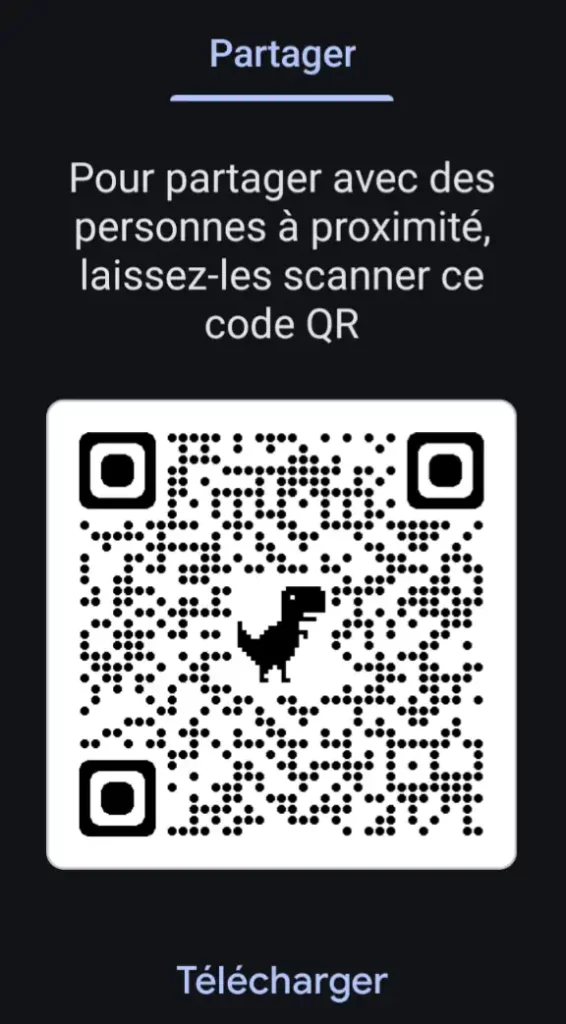L’ère numérique a transformé la manière dont nous partageons les informations, et l’une des innovations les plus pratiques est l’utilisation des codes QR (Quick Response). Ces petits carrés noirs et blancs sont devenus un moyen rapide et efficace de partager des liens vers des sites web, des contacts, des emplacements, et bien plus encore. Dans cet article, nous allons explorer comment partager des pages web à l’aide de codes QR sur les appareils Android et les ordinateurs personnels.
Partage de pages web avec un code QR sur Android.
Vous pouvez créer un code QR pour partager une page depuis Chrome.
- Sur votre téléphone ou tablette Android, ouvrez Chrome
.
- Accédez à la page que vous souhaitez partager.
- À côté de la barre d’outils, appuyez sur Partager
Partager.
- Sélectionnez Code QR
.
- Suivez les instructions à l’écran pour partager des pages ou téléchargez le code QR.
- Vous pouvez également utiliser votre appareil photo pour scanner un code QR sur le téléphone d’une autre personne.
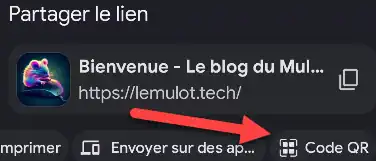
Partage de pages web dans Chrome sur PC.
Vous pouvez créer un code QR pour partager une page depuis Chrome.
Méthode 1
- Ouvrez Chrome.
- Accédez à la page que vous voulez partager.
- Sélectionnez Plus
Enregistrer et partager
Créer un code QR
.
- Vous pouvez effectuer les actions suivantes :
- copier le lien du code QR ;
- sélectionner sur Télécharger pour télécharger le code QR ;
- scanner le code QR à l’aide de l’appareil photo d’un autre appareil.
Méthode 2
- Ouvrez Chrome.
- Accédez à la page que vous voulez partager.
- Faites un clic droit sur la page et sélectionnez
‘Créer un code QR pour cette page.
- Les mêmes options de partage que la première méthode sont disponibles.
Générer un code QR dans Microsoft Edge.
Microsoft Edge propose également une fonctionnalité similaire pour les utilisateurs qui préfèrent ce navigateur :
- Ouvrez Microsoft Edge.
- Accédez à la page que vous voulez partager.
- Faites un clic droit sur la page et sélectionnez
Créer un code QR pour cette page.
- Un code QR apparaîtra. Vous pouvez partager un lien vers le code QR ou télécharger le code QR sous forme d’image PNG ou scanner le code QR à l’aide de l’appareil photo d’un autre appareil.
- La même icône de code QR apparaîtra désormais sur le côté droit de la barre d’adresse au cas où vous souhaiteriez réutiliser le code QR que vous avez généré.
Scanner un QR Code avec Google Lens sur Android
- Ouvrez Google Lens.
- Pointez l’appareil photo vers le QR Code.
- Patientez jusqu’à l’apparition d’une mappemonde bleu et de l’adresse du site web.
- Appuyez sur l’adresse du site web elle s’ouvrira dans le navigateur par défaut.

Scanner des codes QR avec l'application Appareil photo de Google
- Ouvrez l’application Appareil photo de Google
.
- Pointez l’appareil photo vers le QR Code.
- Patientez jusqu’à l’apparition de l’adresse du site web.
- Appuyez sur l’adresse du site web elle s’ouvrira dans le navigateur par défaut.
Conclusion
En conclusion, l’utilisation de codes QR pour partager des pages web est un moyen simple, rapide et efficace de diffuser des informations. Que vous soyez sur un appareil Android, un PC ou un iPhone, il existe plusieurs options pour générer et scanner des codes QR. Cette technologie pratique peut être utilisée dans divers contextes, tels que la promotion de votre blog, le partage d’articles de presse, la diffusion de liens vers des produits ou services, et bien plus encore.
Avantages de l’utilisation de codes QR pour partager des pages web:
- Facile et rapide à utiliser: Il suffit de scanner le code QR avec un smartphone pour accéder instantanément à la page web.
- Plus efficace que les liens longs: Les codes QR sont plus compacts et plus faciles à partager que les liens longs et compliqués.
- Adaptable à différents supports: Vous pouvez les utiliser sur des supports imprimés, des affiches, des emballages, des cartes de visite, etc.
- Suivi des résultats: Vous pouvez utiliser des outils pour suivre le nombre de scans de votre code QR et obtenir des informations sur les utilisateurs qui l’ont scanné.
Alors, n’attendez plus ! Commencez à utiliser les codes QR pour partager vos pages web dès aujourd’hui!
Ressources supplémentaires:
- Comment créer un code QR: https://fr.qr-code-generator.com/
- Comment scanner un code QR avec l’appareil photo site officiel de Google: https://support.google.com/camerafromgoogle/answer/12033278
- L’utilisation des codes QR site officiel de Google: https://support.google.com/chrome/answer/10051760
- L’utilisation des codes QR site officiel de Microsoft Edge: https://www.microsoft.com/fr-fr/edge/features/qr-code-generator
À lire également :